国旅手游网提供好玩的手机游戏和手机必备软件下载,每天推荐精品安卓手游和最新应用软件app,并整理了热门游戏攻略、软件教程、资讯等内容。欢迎收藏
网友遗失提问:苹果手机怎么用itunes设置来电铃声
本文主要介绍iTunes如何制作iphone手机来电铃声,学习起来非常容易,想要学习的朋友们可以跟着小编一起去看一看下文,希望能够帮助到大家。
iTunes制作iphone手机来电铃声方法:
第一步:
在iTunes音乐列表(新版iTunes请使用快捷键Ctrl+S,打开左侧的边栏)中选中自己想作为铃声的歌曲,点击右键,选择“显示简介”;
进入“选项”,其中有“起始时间”、“停止时间”,随便截取一段小于45秒的时间段(一般只选中“停止时间”,并填写“0:30”等),点击确定。
注:如果觉得原声音较小,还可以进行音量调整。
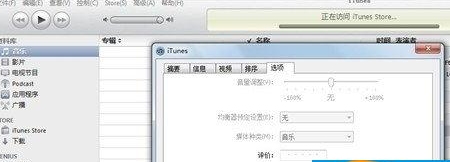
第二步:
确定设置后,重新在该音乐上点击右键,选择“创建AAC版本”,这是iTunes会自动帮你将该音乐制作为".m4a"格式的音乐,音乐列表中会自动出现一个同样名称的音乐,在未转换完毕前显示灰色,转换完毕有声音提示,并恢复正常显示。

第三步:
选中列表中转换后的音乐,并点击右键,选择“在Windows资源管理器中显示”,打开该音乐所在文件夹,找到该音乐位置。
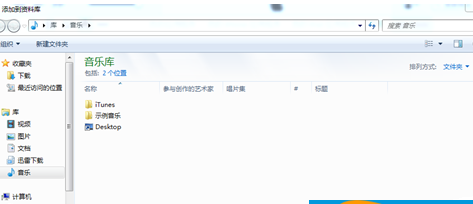
第四步:
将该音乐的扩展名由“.m4a”更改为“.m4r”(这是iPhone的铃声格式),然后双击该音乐,在iTunes中播放,iTunes会自动将该音乐加入“铃声”列表,点击“资料库”中的“铃声”就会看到刚才的音乐在列表中,同时列表中可显示该铃声的时长等信息。
以上是正常的使用iTunes制作铃声的过程,这时通过铃声同步就可以将这个音乐片段上传到iPhone中作为铃声了。
下面步骤比较重要,大家需要留意下。
第五步:
在选择原来的音乐,重复第一步操作,将停止时间选项去掉,即选择整首音乐播放。然后重复第二步操作,再制作一次AAC版本音乐。
第六步:
在第一个音乐所在文件夹中会再次出现一个“.m4a”的文件,文件名相同;对比刚才的文件可发现,这个文件要比第一个文件大,因为是完整版本的。停止播放第一个制作的短铃声音乐,并随便再播放一个其他的音乐(这个不是必须的,但有必要,一会会讲到),更改短铃声音乐的名称,然后将完整音乐版本的".m4a"文件更改为与刚才铃声文件同样名称的“.m4r”文件。
第七步:
这时再到“铃声”列表中去看,会发现该列表并没有被更新,仍然显示原来的文件信息,显示的时长是原来文件的时长。这种状态下,就可以连接iPhone,正常同步铃声,同步完毕的铃声就是完整版本的音乐文件了。到“设置”-“声音”中就可以找到刚才同步的铃声。
【注意】
如果一旦不小心在iTunes中播放了完整版的铃声,“铃声”列表中的相关资料就会更新,再次同步就会被从iPhone中删除,需要重新再制作一次。
以上就是小编给大家带来的全部内容,希望大家喜欢。
关于《iTunes如何制作iphone手机来电铃声?》相关问题的解答海风小编就为大家介绍到这里了。如需了解其他软件使用问题,请持续关注国旅手游网软件教程栏目。
版权声明:本文内容由互联网用户自发贡献,该文观点仅代表作者本人。本站仅提供信息存储空间服务,不拥有所有权,不承担相关法律责任。如果发现本站有涉嫌抄袭侵权/违法违规的内容,欢迎发送邮件至【1047436850@qq.com】举报,并提供相关证据及涉嫌侵权链接,一经查实,本站将在14个工作日内删除涉嫌侵权内容。
本文标题:【itunes怎么制作苹果手机铃声[itunes怎样制作iphone铃声]】
本文链接:http://www.citshb.com/class227865.html
